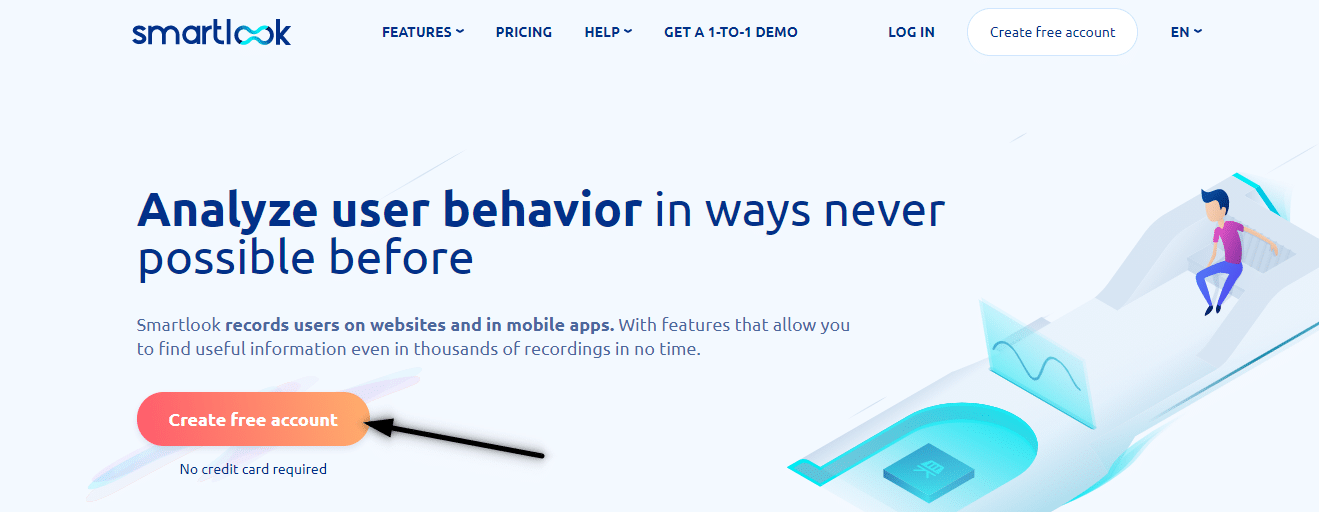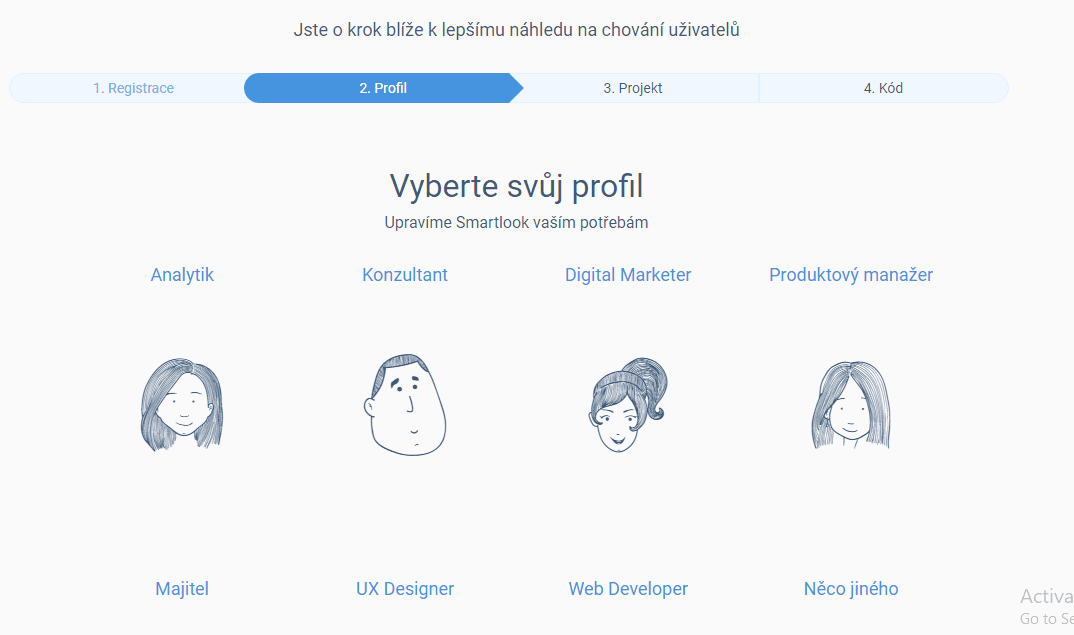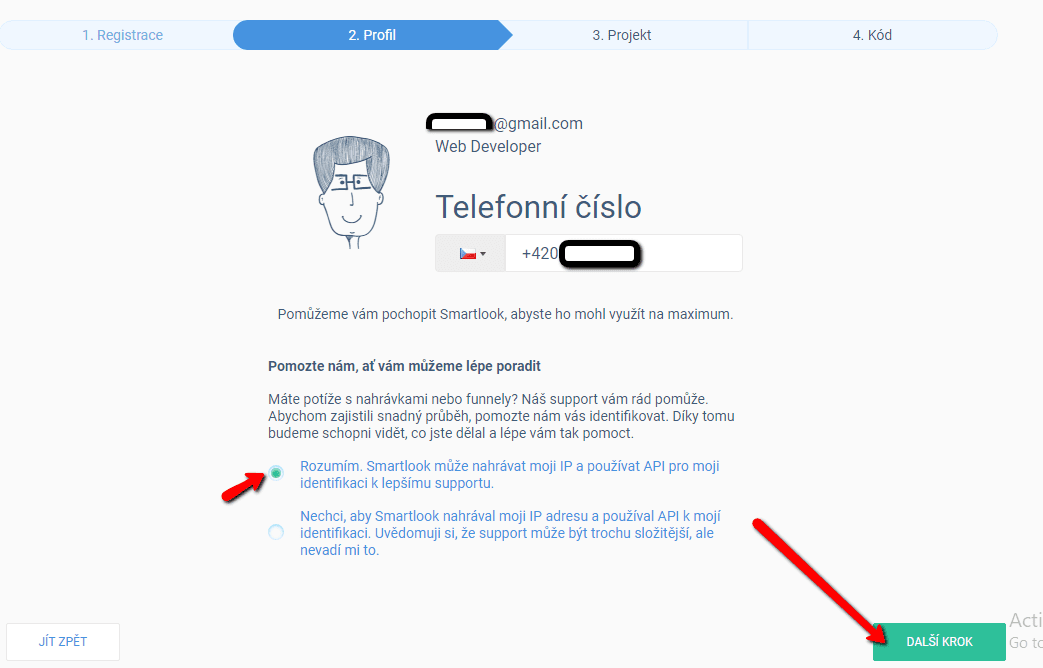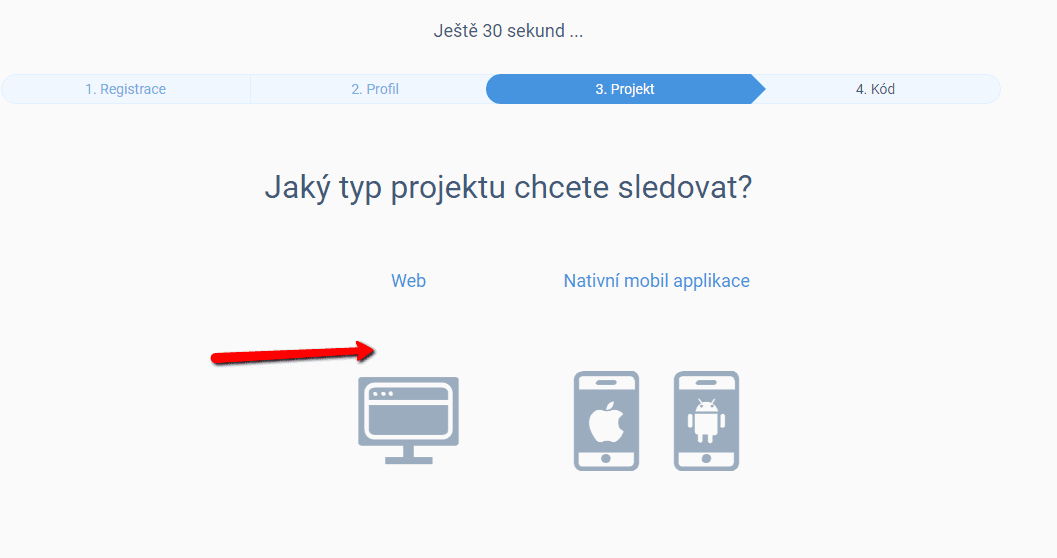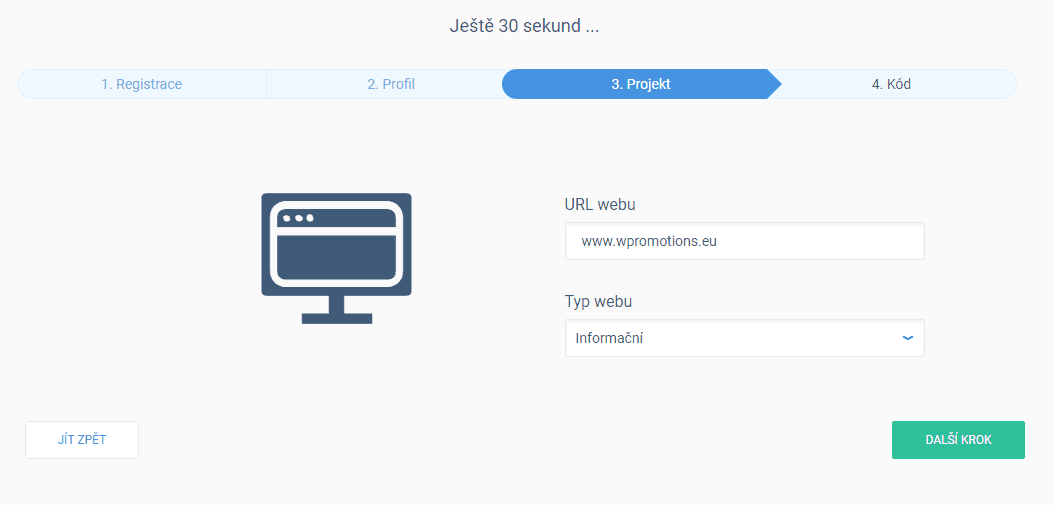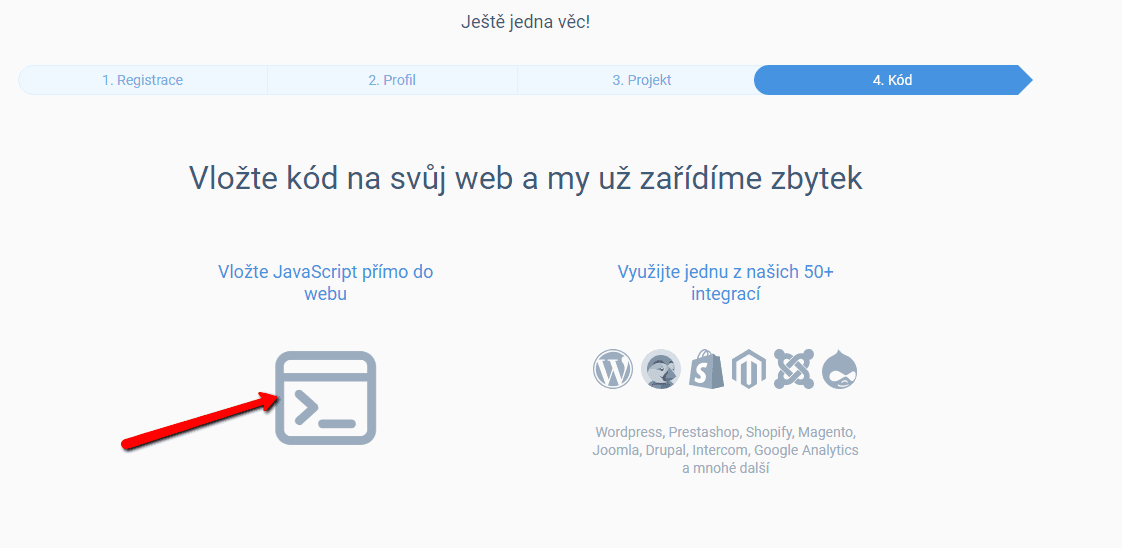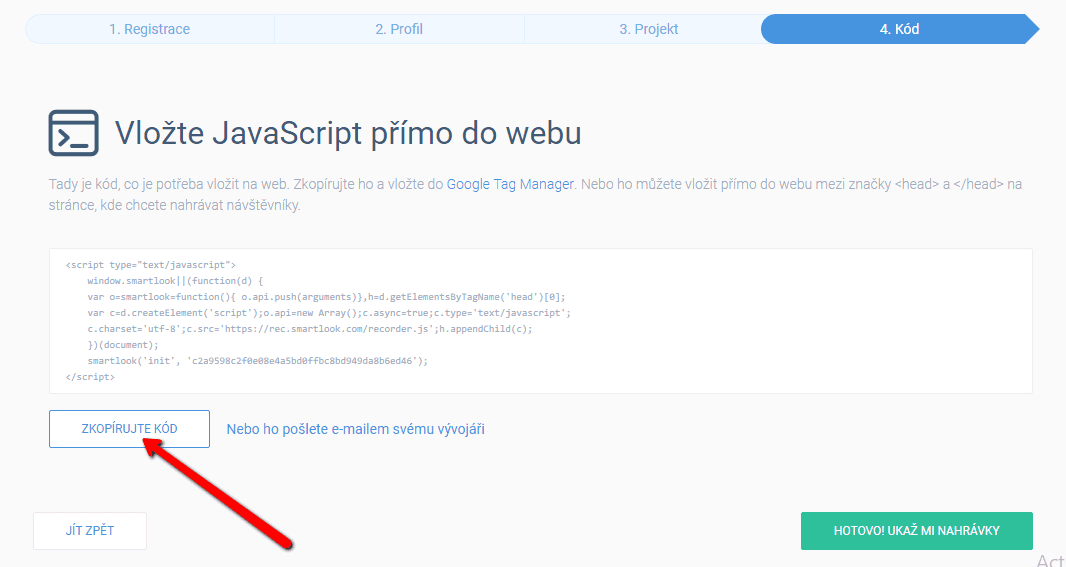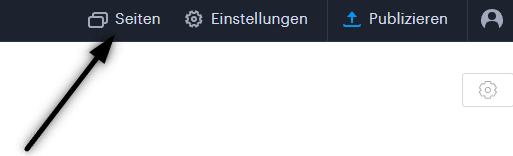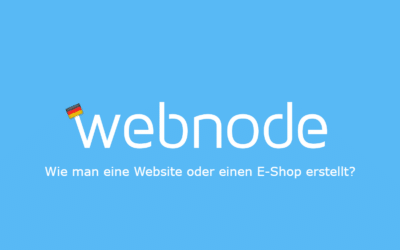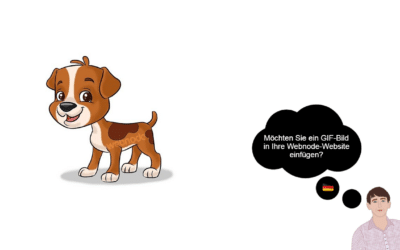Möchten Sie das Verhalten Ihres Kunden (Besuchers) auf der Website verstehen?
SmartLook wird Ihnen dabei definitiv helfen.
Was ist “Smartlook”?
Smartlook ist eine Online-Anwendung zum Aufzeichnen der Mausbewegung von Besuchern Ihrer Website / Ihres E-Shops. Sie hilft Ihnen dabei, Fehler auf Ihrer Website zu erkennen.
Verwendung von Smartlook
Mit Smartlook können Sie herausfinden, warum Besucher einen Kauf im E-Shop nicht abschließen oder kein Formular ausfüllen.
Dank Smartlook wissen Sie, was Sie im Web verbessern können, z. B. wo Sie den „Aufruf zum Handeln“ richtig platzieren müssen.
Vorteile von Smartlook
Dank des Smartlook-Dienstes können Sie Ihre Website so anpassen, dass Besucher leichter finden, wonach sie suchen, und vor allem beispielsweise einen Kauf abschließen können :).
Verwenden Sie Heatmap, um herauszufinden, wo und wie oft Benutzer auf der Website klicken.
In der Basisversion ist es möglich, Smartlook kostenlos zu verwenden, sodass Sie selbst testen können, ob es Ihnen hilft, Ihre Website zu verbessern (zu verstehen).
Preis von Smartlook
Der Preis hängt davon ab, wie viele Website-Besuche Sie pro Monat erhalten oder ob Sie an dem API-Link interessiert sind.
Anweisungen zur Registrierung im Smartlook-Dienst + Verbindung mit Webnode-Website
1. Registrieren Sie sich auf der Website: https://www.smartlook.com/
2. Während des Registrierungsprozesses führt Sie das System zur Eingabe aller erforderlichen Daten, z. B.:
3. Fügen Sie den Code von Smartlook auf Ihre Website bei Webnode über die Schaltfläche „Seiten“ – „Seite, auf der Sie die Aktivität der Besucher überwachen möchten“ – „Einstellungen SEO-Seite“ und „Benutzerdefinierter HTML-Code der Kopfzeile“ ein.
* Sie den Code in die Kopfzeile jeder Seite ein, die Sie mit Smartlook verknüpfen möchten.
Sie sind fertig – jetzt müssen Sie nur noch warten, bis Smartlook einen Besuch aufzeichnet und Sie können das Video abspielen 🙂
Weitere tolle Tutorials
Webnode Rezension 2025: Wie man eine Website oder einen E-Shop erstellt?
Wollten Sie schon immer Ihre eigene Website von Grund auf erstellen? Möchten Sie eine Website oder einen E-Shop erstellen und sich im Internet sichtbar machen? Beginnen Sie jetzt und lernen Sie, wie Sie ganz einfach Ihre erste Website erstellen. Das Erstellen...
So verstecken Sie einen Warenkorb im Webnode-E-Shop
Wie kann man den Warenkorb im Webnode-E-Shop ausblenden?Sie haben mit Webnode einen E-Shop erstellt und möchten den Warenkorb im Menü und den Button "Zum Warenkorb hinzufügen" bei den Produkten ausblenden, damit Sie E-Shop-Elemente wie das Hinzufügen von Produkten...
So fügen Sie eine Umfrage in Webnode-Website ein
Möchten Sie in Ihre Webnode-Website eine Umfrage einbinden? Ein kostenloser Online-Fragebogen (Webumfrage) ist eine der häufigsten Möglichkeiten, um Feedback von Website-Besuchern zu erhalten. Ohne Feedback ist es schwierig zu beurteilen, ob Sie auf Ihre Kunden...
So fügen Sie ein GIF-Bild in Webnode hinzu
Möchten Sie ein GIF-Bild in Ihre Webnode-Website einfügen? Webnode erlaubt keine Gifs, wenn Sie sie als Bild einfügen. Aus diesem Grund müssen Sie zuerst das erforderliche .GIF-Bild auf eine externe Seite hochladen, um die URL des Bildes zu erhalten. Sie fügen die...
Wie verbinde ich Facebook Messenger mit dem Web bei Webnode?
Sie möchten Facebook Messenger mit der Website bei Webnodeverbinden und so kostenlos "Online-Chat" bekommen? Eine einfache Anleitung zum Verbinden der Webnode-Website mit Facebook Messenger Facebook Messenger ist eine gute Wahl für die Kommunikation mit einem...
So richten Sie E-Mail-Marketing in Webnode über MailChimp ein
Suchen Sie eine einfache Lösung für das E-Mail-Marketing bei Webnode? Möchten Sie ein Pop-up-Fenster zum Sammeln von E-Mails auf Ihrer Website einfügen? Senden Sie Nachrichten an Ihre Kunden über das automatisierte MailChimp-System. Es ist kostenlos für bis zu 2.000...
So fügen Sie einer Website in Webnode Remarketing-Code hinzu
Wie richte ich Remarketing in Webnode ein? und Wo kann Remarketing-Code eingefügt werden? In der Anleitung “Wie fügen Sie einen Conversion-Tracking Code in Webnode hinzu“ habe ich Ihnen einen einfachen Vorgang zur Eingabe Ihres...
So richten Sie einen Gmail -E-Mail-Client mit E-Mail von Webnode ein
Möchten Sie Ihre Webnode-E-Mail mit Gmail.com verknüpfen und Google Mail als Ihren E-Mail-Client einrichten? Empfangen Sie Nachrichten von Webnode-Webmail an Google Mail. In der Anleitung „Wie Sie einfach und KOSTENLOS eine professionelle E-Mail-Signatur...
So erstellen Sie eine Google-Karte mit Ihren eigenen Punkten (Stecknadeln auf der Karte)
Möchten Sie Ihre eigene Karte mit eigenen Punkten zur Website in Webnode hinzufügen? In der Anleitung „Google Map in Webnode korrekt einrichten“ habe ich Ihnen gezeigt, wie Sie eine Karte aus einer klassischen Adresse von Google Maps einfügen. In dieser...